Cách chụp màn hình Samsung Galaxy A12 dưới đây giúp bạn thao tác nhanh hơn và cũng là hướng dẫn giúp những người dùng chưa biết cách chụp màn hình điện thoại Samsung A12 có thể làm thao tác chụp màn hình dễ dàng hơn.
Cũng giống như các thiết bị Samsung khác, trên Samsung Galaxy A12 có nhiều cách để chụp màn hình khác nhau, chẳng hạn như dùng các phím cứng vật lý, Menu trợ lý và thao tác vuốt để chụp màn hình điện thoại Samsung A12.

Hướng dẫn chụp ảnh màn hình trên Samsung Galaxy A12
Cách chụp màn hình Samsung Galaxy A12
Cách 1: dùng phím cứng vật lý chụp màn hình Samsung Galaxy A12
Giống như các thiết bị smartphone khác, cách đơn giản nhất để chụp màn hình Samsung Galaxy A12 là dùng các phím cứng vật lý.
Để làm được điều này, nhấn và giữ đồng thời nút Nguồn + nút Giảm âm lượng cho đến khi nghe thấy tiếng tách, tức là đã chụp màn hình xong.
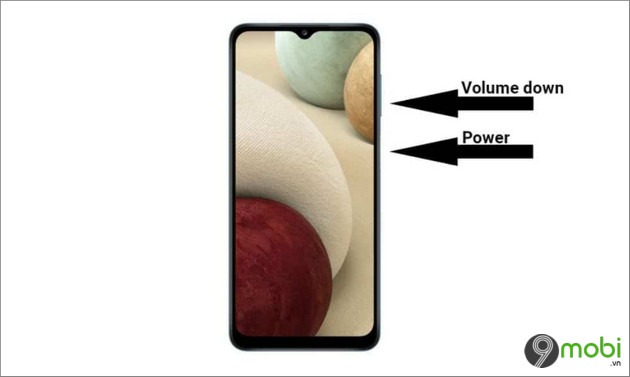
Lúc này trên màn hình sẽ hiển thị menu ở góc dưới cùng màn hình, chứa các nút chỉnh sửa ảnh. Nhấn chọn nút đầu tiên để chỉnh sửa và cắt ảnh. Nút thứ 2 để active chức năng Scroll Capture (chụp cuộn). Cuối cùng, nút thứ 3 để chia sẻ ảnh chụp màn hình lên các ứng dụng mạng xã hội.
Cách 2: dùng chức năng Vuốt để chụp (Palm Swipe to Capture)
Bạn có thể dùng cách chụp màn hình Samsung Galaxy S12 này trong trường hợp nếu các phím cứng vật lý điện thoại bị liệt, bị hỏng.
Tuy nhiên để chụp màn hình thiết bị bằng thao tác vuốt để chụp, trước tiên chúng ta sẽ phải thao tác active chức năng này.
Mở ứng dụng Settings (lắp đặt) =>Advanced Features (chức năng nâng cao) =>Motions and Gestures (chuyển động và cử chỉ). Tại đây tìm và click thanh trượt nằm kế bên Palm swipe to capture (vuốt để chụp) để active chức năng.
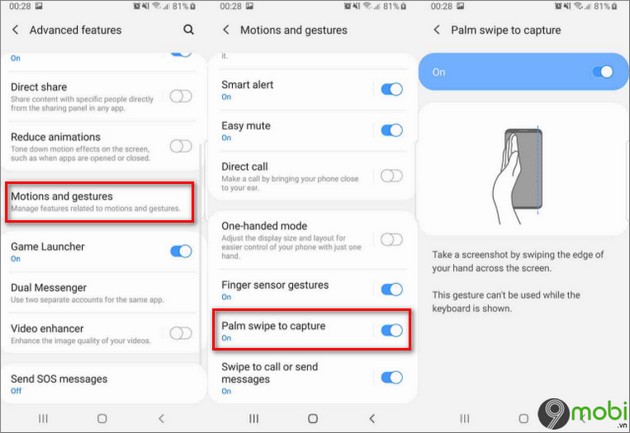
Sau khi hoàn tất, lúc này bạn đã có thể chụp màn hình Samsung Galaxy A12 bằng cách vuốt lên để chụp. Thiết bị sẽ rung lên để thông báo chụp màn hình xong.
Cách 3: Chụp màn hình Galaxy A12 bằng Menu trợ lý (Assistant Menu)
Ngoài những cách trên, bạn có thể dùng Menu trợ lý (Assistant Menu) để chụp màn hình Galaxy A12.
Tương tự để dùng trước tiên chúng ta cần active chức năng. Để làm được điều này, truy cập Settings (lắp đặt) =>Accessibility (hỗ trợ) =>Interaction and dexterity (thao tác và tương tác). Tại đây tìm và click thanh trượt nằm kế bên Assistant Menu (menu trợ lý) để active chức năng.
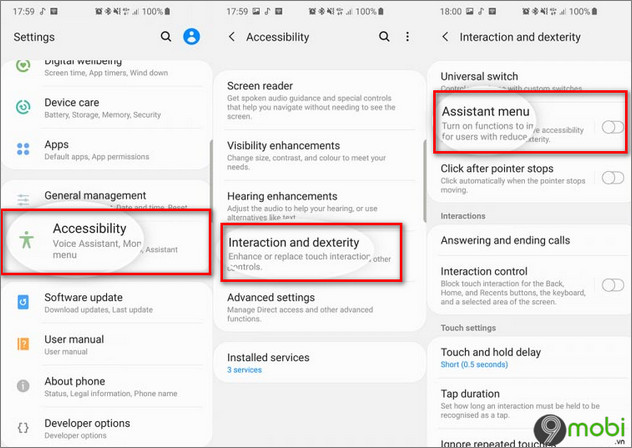
Lúc này trên màn hình sẽ hiển thị biểu tượng vòng tròn nhỏ. Nhấn chọn nút biểu tượng này để chụp ảnh màn hình thiết bị. Tương tự sau khi chụp ảnh màn hình, bạn sẽ nghe thấy có tiếng tách.
Nếu đang dùng điện thoại Oppo Reno 5 bạn hãy tìm hiểu cách chụp màn hình Oppo Reno 5 để tiến hành chụp màn hình dễ dàng, có thể dùng cách chụp màn hình Oppo Reno5 bằng phím cứng hay cách đơn giản hơn là vuốt 3 ngón tay.
Trên đây Trường Hải Tiến Giang vừa hướng dẫn bạn 3 cách chụp màn hình Samsung Galaxy A12. Ngoài ra nếu đang dùng Samsung Galaxy A51, bạn đọc có thể tham khảo thêm một số bài viết đã có trên Trường Hải Tiến Giang để tìm hiểu thêm cách chụp màn hình Samsung A51 nhé.
Cách chụp màn hình Samsung Galaxy A12 dưới đây giúp bạn thao tác nhanh hơn và cũng là hướng dẫn giúp những người dùng chưa biết cách chụp màn hình điện thoại Samsung A12 có thể làm thao tác chụp màn hình dễ dàng hơn.
